测试版管理索引页面类型和选项卡
上次更新时间: 2025年10月7日
在对象索引页面,你可以配置HubSpot 定义和自定义对象的可视化和显示记录。通过视图类型,你可以选择显示记录的方式(如表格或板块)。通过视图选项卡,你可以过滤你需要的记录,并按属性值排序(如最近创建的联系人)。
请注意:您的账户可能会为每个对象使用个性化名称(如账户而不是公司)。本文档使用 HubSpot 的默认名称来称呼对象。
了解有关配置视图选项卡的更多信息。
管理视图类型
您可以根据需要切换视图类型。例如,您想查看按最后约定日期排序的自有联系人表。
切换视图类型
- 导航至记录。
- 单击视图类型按钮,然后选择视图类型:
- 表格视图:列和行布局。列是属性,行是属性值。
- 板视图:按流水线阶段组织的卡片式布局。
- 报告视图:具有多个显示选项的单对象报告布局。
- 日历视图:按时间和日期组织的布局。
- 甘特图:时间线视图,数据点代表记录和任务。
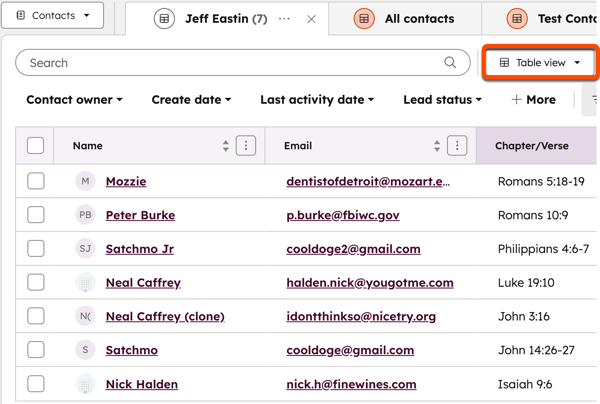
使用表格视图类型
可以在表格视图中批量管理记录和编辑属性值。例如,可以使用 "未分配记录"视图选项卡显示所有没有所有者的记录,选择多个记录并批量分配。
要配置表视图,请执行以下操作
- 导航到记录。
- 选择视图选项卡。
- 单击视图类型按钮,然后选择表视图。
- 在视图类型按钮旁边,单击settingsIcon 配置图标展开自定义面板。

- 在右侧面板中配置以下内容:
- 分页:设置表视图显示的默认记录数。这适用于跨对象的表格视图。
- 行高:设置表格视图显示的默认行高。这适用于跨对象的表视图。
- 斑马条纹:设置交替的行条纹。
条件高亮
设置条件高亮:
- 导航至记录。
- 选择视图选项卡。
- 单击视图类型按钮,然后选择表视图。
- 在数字属性类型列上(例如,交易索引页面上的金额),单击三个竖点图标,然后选择添加条件高亮显示。
- 在弹出框中选择颜色样式。
- 单击应用。
 编辑或删除条件高亮
编辑或删除条件高亮
- 导航至记录。
- 选择视图选项卡。
- 单击视图类型按钮,然后选择表视图。
- 在数字属性类型列上(如交易索引页面上的金额),单击三个竖点图标,然后选择编辑条件高亮。
- 在弹出框中选择颜色样式。
- 单击应用。
- 如果要移除高亮显示,请单击移除。
使用棋盘视图类型
您可以在板卡视图中管理记录和编辑属性值。在此视图中,您可以按管道中的阶段直观显示数据。对于联系人和公司,这是生命周期阶段属性。根据查看对象的不同,你会看到不同的筛选器选项。
自定义面板视图:- 导航至记录。
- 选择视图选项卡。
- 单击视图类型按钮,然后选择董事会视图。
- 在视图类型按钮旁边,单击settingsIcon 配置图标,展开自定义面板。

- 在右侧面板中
- 单击列分组下拉菜单,然后选择一个属性。
- 单击 "显示列"下拉菜单,然后选择显示在板上的选项(例如,如果使用 "联系人所有者"属性,则显示/隐藏用户)。
- 在 "卡片设置"部分,点击 "编辑"下拉菜单,然后选择一个选项来自定义板卡的显示。
使用报告视图类型
您可以使用报告视图类型将记录可视化。您可以配置报告的图表、属性、维度、比较和排序。例如,您想查看按生命周期阶段分组并与前一年进行比较的视图选项卡外联联系人条形图。
默认情况下,报告显示一个水平条形图,X 轴是按管道(如联系人或公司的生命周期阶段)汇总的[对象]属性计数(如联系人计数)。
自定义报告视图:
- 导航至记录。
- 选择视图选项卡。
- 单击视图类型按钮,然后选择报告视图。
- 在视图类型按钮旁边,单击settingsIcon 配置图标展开自定义面板。

- 在图表选项卡上,可以自定义以下内容:
- 图表类型:选择可视化显示类型(如水平条形图、KPI、线条图)。
- 属性:选择报告和汇总的关键数据点,如总和。最多可添加四个属性。
- 维度: 选择一个属性来对数据进行分组。例如,您有一个显示 "交易计数 "的水平条形图。选择 "交易阶段 "作为维度,将其显示在 Y 轴上。
- 细分方式:选择一个属性,对报告细分进行颜色编码。
- 在高级选项卡上,您可以自定义以下内容:
- 比较:选择要比较的时间段(如今年与去年)。
- 排序方式: 选择要对报告排序的属性或维度。
使用日历视图类型
您可以根据日期属性以日、周或月格式查看记录。例如,您可以将日历配置为按 "下一次活动日期 "属性分组显示联系人,以显示您即将开展 的外联活动 。
要使用日历视图,请执行以下操作
- 导航到记录。
- 选择视图选项卡。
- 单击视图类型按钮,然后选择日历视图。
- 在视图类型按钮旁边,单击settingsIcon 配置图标,打开日历设置面板。

- 单击日历配置下拉菜单并选择一个属性。
- 单击周末切换开关,打开或关闭日历上的周末显示。
- 完成后,单击X。
- 如果使用的是自定义视图选项卡,单击保存保存更改。
- 在表格顶部,你可以管理以下内容:
- 日历缩放:单击 "月份"下拉菜单并选择一个时间范围(如天、周)。
- 日历导航:单击历史或未来箭头,按时间单位导航(例如,如果选择了周,则前进一周)。单击 "今天"重新定位到今天的日期。
- 单击关闭图标隐藏左侧边栏。
- 单击日历上的记录名称,在右侧预览面板中打开该记录。
使用甘特视图类型
需要订阅 使用甘特图视图类型需要订阅Starter、 Professional 或Enterprise。
使用甘特视图类型,您可以查看项目、交易和服务记录的时间线及其相关任务。例如,您可以根据交易的创建和关闭日期查看交易的开放时间。
要使用甘特视图类型,请执行以下操作
- 导航到项目、交易或服务:
- 在你的 HubSpot 帐户中,导航到 CRM > 项目。 项目
- 在 HubSpot 帐户中,导航到 CRM > 交易。 本地交易
- 本地服务
- 单击视图类型 按钮,然后选择 甘特视图。
- 在表格顶部,您可以管理以下内容:
- 时间线缩放:单击日期下拉菜单,然后选择一个值来调整时间线的范围(如天、周、月)。
- 时间线导航:单击leftIcon 历史箭头或rightIcon未来箭头在时间线上水平滚动。也可以使用键盘方向键或触控板。单击 "今天 "重新定位到今天的日期。
- 任务筛选器:单击任务状态 下拉菜单,然后选择只在时间轴上显示某些任务的选项(例如,只显示进行中的任务)。
- 将鼠标悬停在记录名称上,然后点击加号图标添加任务。任务会自动出现在时间轴上。
- 将鼠标悬停在记录名称上,然后单击rightIcon 展开以显示相关任务。如果任务已经显示,请单击dropdownIcon 崩溃隐藏相关任务。
- 将鼠标悬停在任务上,然后单击successIcon complete 完成任务。
- 将鼠标悬停在时间轴栏上,然后单击并拖动一个结束点来更改开始或结束日期。您的更改将自动保存。
- 单击时间轴栏,在预览侧边栏中打开记录或任务。

管理视图选项卡
从头开始配置视图选项卡
创建视图选项卡
- 单击添加图标,然后选择创建新视图。
- 选择视图类型(如表格)。
- 输入名称,然后单击successIcon 确认图标。
- 根据需要配置快速筛选器。
- 根据需要配置高级筛选器。
- 在现有列上,单击verticalMenuIcon 三个竖点图标进行排序、冻结或添加列。
- 完成后,单击保存。
编辑现有视图选项卡
创建视图选项卡后,可以对其进行编辑以及其他操作,如重命名或管理使用的筛选器。
编辑所用筛选器
- 单击要编辑的视图选项卡。
- 单击筛选器,显示快速和高级筛选器选项。
- 单击高级筛选器。您也可以使用表格上方的快速筛选器(例如,联系人所有者)。
- 在右侧面板中,单击编辑筛选器,然后配置所需的筛选器。
- 在右上角,单击X。
- 完成后,单击保存。
修改视图选项卡:
- 单击要编辑的视图选项卡。
- 单击verticalMenuIcon 三个竖点图标。您将看到以下选项:
- 重命名
- 克隆
- 管理共享
- 删除
- 单击并拖动可重新排列选项卡。
- 在表格顶部,单击 "编辑列"批量添加或删除列。
- 完成后,单击保存。